ከበይነመረብ ጋር የመገናኘት በጣም የተለመዱ ችግሮች በጥቂት ቀላል ደረጃዎች ሊስተካከሉ ይችላሉ፣ እና አንዳንድ ጊዜ ከአንድ ክፍል ወደ ሌላው የመንቀሳቀስ ያህል ቀላል ነው። ወደ ጥልቅ የመላ መፈለጊያ ጉዳዮች ከመግባታችን በፊት እነዚህን ምክሮች አስቀድመው ሞክረው እንደነበር እርግጠኛ ይሁኑ።
- ወደ ራውተርዎ ይጠጋ። የመጀመሪያው መፍትሄ ወደ ራውተርዎ መቅረብ ነው። በጣም ሩቅ ከሆኑ፣ የእርስዎ iPad ከWi-Fi ጋር ለመገናኘት የWi-Fi ሲግናል ጥንካሬ በቂ ላይሆን ይችላል።
- የWi-Fi አውታረ መረብ እየሰራ መሆኑን ያረጋግጡ። የእርስዎን አይፓድ መላ ለመፈለግ ብዙ ጊዜ ከማጥፋትዎ በፊት ችግሩ ያጋጠመው መሳሪያ መሆኑን ያረጋግጡ። ከበይነመረቡ ጋር ለመገናኘት እና ራውተሩ እየሰራ መሆኑን ለማረጋገጥ የእርስዎን ላፕቶፕ፣ ዴስክቶፕ ወይም ስማርትፎን ይጠቀሙ።ዋይ ፋይ እየሰራ መሆኑን ለማረጋገጥ በገመድ አልባ መገናኘት ይመረጣል ነገር ግን ሌላ ገመድ አልባ መሳሪያ ከሌለህ ዴስክቶፕህን መጠቀም ጥሩ ይሆናል።
- ማንኛውንም መያዣ ወይም ሽፋን ከአይፓድ ያስወግዱ። ጉዳይ ካለዎት እነዚህን የመላ መፈለጊያ ደረጃዎችን ሲከተሉ እሱን ማስወገድ ጥሩ ነው። ይህ ምናልባት ችግሩን አያስተካክለውም፣ ነገር ግን ማንኛውም እንቅፋት ምልክቱ የተወሰነ ጥንካሬ እንዲያጣ ሊያደርግ ይችላል።
- የይለፍ ቃል ያረጋግጡ። ወደ አውታረ መረብ እንድትቀላቀሉ እየተጠየቁ እና የይለፍ ቃሉን ካስገቡ በኋላ እየተከለከሉ ከሆነ፣ እየተየቡ መሆንዎን ማረጋገጥ ጥሩ ሀሳብ ነው። ፕስወርድ. አንዳንድ የይለፍ ቃሎች በጣም ረጅም እና የተወሳሰቡ ሊሆኑ ይችላሉ እና "8" በ"B" ወይም "0" በ"O" ለመሳሳት ቀላል ነው።
ከእነዚህ አንዳቸውም ቢሆኑ ችግሩን ካላስተካከሉ፣ ከታች ወዳለው (ትንሽ) ይበልጥ የተወሳሰቡ ደረጃዎች ይሂዱ።
የእርስዎን iPad አውታረ መረብ ቅንብሮች መላ መፈለግ
አንዳንድ መሰረታዊ የአውታረ መረብ ቅንብሮችን የምንፈትሽበት ጊዜ አሁን ነው፣ነገር ግን መጀመሪያ የህዝብ አውታረ መረብ ችግር እየፈጠረህ እንዳልሆነ እናረጋግጥ።
- እንደ ቡና ቤት ወይም ካፌ ካሉ ይፋዊ የWi-Fi መገናኛ ነጥብ ጋር እየተገናኙ ከሆነ የአውታረ መረብ ግንኙነት የሚጠቀሙ መተግበሪያዎችን ከመድረስዎ በፊት በውሉ መስማማት ሊኖርብዎ ይችላል። ወደ ሳፋሪ ማሰሻ ውስጥ ከገቡ እና ገጽ ለመክፈት ከሞከሩ, የዚህ አይነት አውታረ መረቦች ብዙውን ጊዜ ውሉን ወደሚያረጋግጡበት ልዩ ገጽ ይልካሉ. ኮንትራቱን ደህና ካደረጉ እና ኢንተርኔት ላይ ከገቡ በኋላ እንኳን ሁሉንም መተግበሪያዎችዎን ማግኘት ላይችሉ ይችላሉ።
- ከቤትዎ አውታረ መረብ ጋር እየተገናኙ ከሆኑ ወደ አይፓድ ቅንጅቶች ይሂዱ እና ሁሉም ነገር እሺ መዘጋጀቱን ያረጋግጡ። አንዴ በእርስዎ አይፓድ ላይ ያለውን የ ቅንጅቶች አዶን መታ ካደረጉ በኋላ ማረጋገጥ የሚፈልጉት የመጀመሪያው መቼት በማያ ገጹ ላይኛው ክፍል ላይ ነው፡ የአውሮፕላን ሁነታ። ይህ ወደ ጠፍቷል መቀናበር አለበት።የአውሮፕላን ሁነታ ከበራ ከበይነመረቡ ጋር መገናኘት አይችሉም።
-
በመቀጠል Wi-Fi ን ከ አይሮፕላን ሁነታ ላይ ጠቅ ያድርጉ። ይህ የ Wi-Fi ቅንብሮችን ያሳየዎታል። ለመፈተሽ ጥቂት ነገሮች አሉ፡
Wi-Fi ሁነታ በርቷል። Wi-Fi እንዲጠፋ ከተቀናበረ ከእርስዎ ዋይ ጋር መገናኘት አይችሉም። -Fi አውታረ መረብ።
- አውታረ መረቦችን ለመቀላቀል ይጠይቁ በርቷል። ወደ አውታረ መረቡ እንዲቀላቀሉ ካልተጠየቁ፣ አውታረ መረቦችን እንዲቀላቀሉ መጠየቅ ጠፍቶ ሊሆን ይችላል። በጣም ቀላሉ መፍትሄ ይህን ቅንብር ማብራት ነው፣ ምንም እንኳን ከአውታረ መረብ ዝርዝር ውስጥ ሌላ በመምረጥ መረጃውን እራስዎ ማስገባት ይችላሉ።
- የተዘጋ ወይም የተደበቀ አውታረ መረብ እየተቀላቀሉ ነው? በነባሪ፣ አብዛኛው የWi-Fi አውታረ መረቦች ይፋዊ ወይም የግል ናቸው። ነገር ግን የዋይ ፋይ አውታረመረብ ሊዘጋ ወይም ሊደበቅ ይችላል፣ ይህ ማለት የኔትወርኩን ስም ወደ አይፓድዎ አያሰራጭም። ከአውታረ መረብ ዝርዝር ውስጥ ሌላ በመምረጥ የተዘጋ ወይም የተደበቀ አውታረ መረብ መቀላቀል ይችላሉ። ለመቀላቀል የአውታረ መረቡ ስም እና የይለፍ ቃል ያስፈልግዎታል።
የአይፓድ ዋይ ፋይ ግንኙነትን ዳግም ያስጀምሩ
አሁን ሁሉም የአውታረ መረብ ቅንጅቶች ትክክል መሆናቸውን ካረጋገጡ በኋላ የWi-Fi ግንኙነቱን በራሱ መላ መፈለግ የምንጀምርበት ጊዜ ነው። የመጀመሪያው ነገር የ iPad Wi-Fi ግንኙነትን ዳግም ማስጀመር ነው. ብዙውን ጊዜ፣ ይህ ቀላል እርምጃ አይፓድ እንደገና እንዲገናኝ የመንገር ችግሩን ይፈታል።
- ይህንን ቅንብሩን ካረጋገጥንበት ተመሳሳይ ስክሪን ላይ ማድረግ ይችላሉ። (የቀደሙትን እርምጃዎች ከዘለሉ፣ ወደ አይፓድ መቼቶችዎ በመግባት እና በማያ ገጹ በግራ በኩል ካለው ዝርዝር ውስጥ Wi-Fi በመምረጥ ትክክለኛውን ስክሪን ማግኘት ይችላሉ።)
- የአይፓድ ዋይ ፋይ ግንኙነትን ዳግም ለማስጀመር በቀላሉ ዋይ ፋይን አጥፋ ን ለማብራት በማያ ገጹ ላይኛው ክፍል ላይ ያለውን አማራጭ ይጠቀሙ። ሁሉም የ Wi-Fi ቅንጅቶች ይጠፋሉ. በመቀጠል በቀላሉ መልሰው ላይ እንደገና ያብሩት። ይሄ አይፓድ የWi-Fi አውታረ መረብን እንደገና እንዲፈልግ እና እንደገና እንዲቀላቀል ያስገድደዋል።
- አሁንም ችግሮች ካጋጠሙዎት በዝርዝሩ ውስጥ ካለው የአውታረ መረብ ስም በቀኝ በቀኝ በኩል ያለውን ሰማያዊ ቁልፍ በመንካት ውሉን ማደስ ይችላሉ። አዝራሩ በመሃል ላይ የ > ምልክት አለው እና ወደ አንድ ገጽ ይመራዎታል የአውታረ መረብ መቼቶች።
- ንካ ሊዝ ያድሱ ወደ ማያ ገጹ ግርጌ። የኪራይ ውሉን ማደስ መፈለግዎን እንዲያረጋግጡ ይጠየቃሉ። የ አድስ አዝራሩን ይንኩ።
ይህ ሂደት በጣም ፈጣን ነው፣ነገር ግን አንዳንድ ችግሮችን ሊያስተካክል ይችላል።
አይፓዱን ዳግም ያስጀምሩ
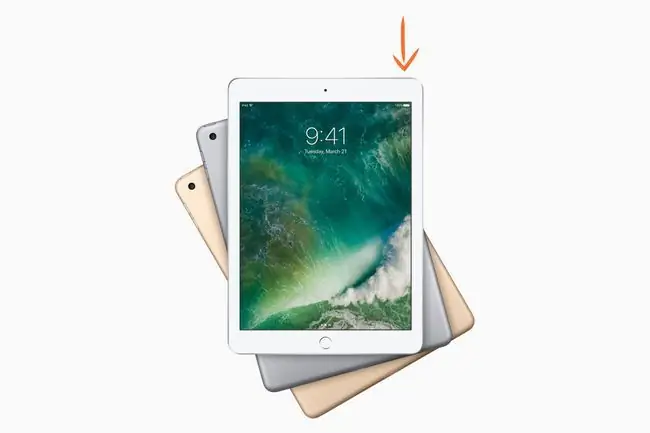
ከሌሎች መቼቶች ጋር መምከር ከመጀመርዎ በፊት iPad ን እንደገና ያስጀምሩት። ይህ መሰረታዊ የመላ መፈለጊያ እርምጃ ሁሉንም አይነት ችግሮች ሊፈውስ ይችላል እና መቼም መቼት መቀየር ከመጀመርዎ በፊት ሁልጊዜ መደረግ አለበት።
- አይፓዱን እንደገና ለማስጀመር ከአይፓዱ አናት ላይ የእንቅልፍ/የነቃ ቁልፍን ለጥቂት ሰከንዶች ተጭነው በስክሪኑ ላይ እንዲጠፋ ምልክት የሚያደርግ ባር እስኪታይ ድረስ.
- አሞሌውን ካንሸራተቱ በኋላ አይፓድ በመጨረሻ ሙሉ በሙሉ ከመዘጋቱ በፊት የሰረዝ ክበብ ያሳያል፣ ይህም ባዶ ስክሪን ይተውዎታል። የአይፓድ ምትኬን ለማስጀመር ጥቂት ሰከንዶች ይጠብቁ እና የ Sleep/Wake አዝራሩን እንደገና ይያዙ።
- የአፕል አርማ በስክሪኑ መሃል ላይ ይታያል እና አይፓድ ከጥቂት ሰከንዶች በኋላ ሙሉ በሙሉ ዳግም ይነሳል። አዶዎቹ እንደገና ከታዩ በኋላ የWi-Fi ግንኙነቱን መሞከር ይችላሉ።
ራውተሩን እንደገና ያስጀምሩ
አይፓዱን እንደገና እንዳስጀመሩት ሁሉ ራውተሩንም እንደገና ማስጀመር አለብዎት። ይህ ደግሞ ችግሩን ሊፈውስ ይችላል, ነገር ግን በመጀመሪያ ማንም ሌላ ሰው በአሁኑ ጊዜ በበይነመረብ ላይ እንደሌለ ማረጋገጥ ይፈልጋሉ. ራውተሩን እንደገና ማስጀመር ሰዎች በገመድ የተገናኘ ግንኙነት ቢኖራቸውም ከበይነመረቡ ያስወጣቸዋል።
ራውተርን እንደገና ማስጀመር ለጥቂት ሰኮንዶች ማጥፋት እና ከዚያ መልሶ ማብራት ቀላል ጉዳይ ነው። ይህንን እንዴት እንደሚያደርጉት እርግጠኛ ካልሆኑ የራውተርዎን መመሪያ ይመልከቱ። አብዛኛዎቹ ራውተሮች ከኋላ የማብራት/ማጥፋት ማብሪያ / ማጥፊያ አላቸው።
አንዴ የእርስዎ ራውተር እንደበራ ሙሉ ለሙሉ ለመመለስ እና የኔትወርክ ግንኙነቶችን ለመቀበል ከበርካታ ሰከንዶች እስከ ብዙ ደቂቃዎች ሊፈጅ ይችላል። ከአውታረ መረቡ ጋር የሚገናኝ ሌላ ጠቃሚ መሳሪያ ካለህ ለምሳሌ እንደ ላፕቶፕህ ወይም ስማርትፎን የአንተ አይፓድ ችግሩን እንደፈታው ለማየት በዚህ መሳሪያ ላይ ያለውን ግንኙነት ፈትሽ።
መረቡን እርሳው
አሁንም ችግሮች እያጋጠሙዎት ከሆነ iPad ከበይነመረቡ ጋር ስለመገናኘት እና ለአይፓድ አዲስ ጅምር ስለመስጠት የሚያውቀውን እንዲረሳ ለመንገር አንዳንድ ቅንብሮችን መለወጥ ለመጀመር ጊዜው አሁን ነው።
- ይህ የመጀመሪያው አማራጭ ከዚህ በፊት በጎበኘነው ስክሪን ላይ ነው ቅንብሩን ስንፈትሽ እና የአይፓድ ኔትወርክ ሊዝ ስናድስ። የ ቅንብሮች አዶን በመንካት እና ከግራ በኩል ካለው ምናሌ Wi-Fiን በመምረጥ ወደዚያ መመለስ ይችላሉ።
- አንዴ በ Wi-Fi አውታረ መረቦች ስክሪን ላይ ከሆናችሁ ከአውታረ መረቡ ስም ቀጥሎ ያለውን ሰማያዊ ቁልፍ በመንካት ወደ አውታረ መረብዎ ቅንብሮች ይግቡ። አዝራሩ በመሃል ላይ የ > ምልክት አለው።
- ይህ ለዚህ የግለሰብ አውታረ መረብ ቅንጅቶች ወዳለው ስክሪን ይወስደዎታል። አውታረ መረቡን ለመርሳት በማያ ገጹ ላይኛው ክፍል ላይ ይህን አውታረ መረብ እርሳው ንካ። ይህን ምርጫ እንዲያረጋግጡ ይጠየቃሉ። ለማረጋገጥ እርሳ ይምረጡ።
- ከዝርዝሩ ውስጥ የእርስዎን አውታረ መረብ በመምረጥ ዳግም መገናኘት ይችላሉ። ከግል አውታረ መረብ ጋር እየተገናኙ ከሆነ እንደገና ለመገናኘት የይለፍ ቃሉ ያስፈልገዎታል።
የአውታረ መረብ ቅንብሮችን በእርስዎ iPad ላይ ዳግም ያስጀምሩ
አሁንም ችግሮች እያጋጠሙዎት ከሆነ የአውታረ መረብ ቅንብሮችን ዳግም የማስጀመር ጊዜው አሁን ነው። ይህ ከባድ ሊመስል ይችላል፣ ግን ለአብዛኛዎቹ ሰዎች፣ የግለሰቡን ኔትወርክ በቀላሉ ከመርሳት ጋር ተመሳሳይ ነው። ይህ እርምጃ አይፓድ ያከማቸውን ሁሉንም መቼቶች ሙሉ በሙሉ ያጠፋል፣ እና የነጠላውን ኔትወርክ መርሳት ብልሃቱን ባያደርግም ችግሮችን ሊፈታ ይችላል።
- የአውታረ መረብ ቅንብሮችን በእርስዎ አይፓድ ላይ ዳግም ለማስጀመር፣ አዶውን መታ በማድረግ ወደ ቅንጅቶች ይሂዱ እና ከዝርዝሩ ውስጥ Generalን ይምረጡ። ግራ. አይፓድን እንደገና የማስጀመር አማራጭ ከአጠቃላይ የቅንብሮች ዝርዝር ግርጌ ላይ ነው። ወደ ቅንብሮች ዳግም አስጀምር ማያ ለመሄድ ነካ ያድርጉት።
- ከዚህ ማያ ገጽ ላይ የአውታረ መረብ ቅንብሮችን ዳግም አስጀምር ይምረጡ። ይሄ አይፓድ የሚያውቀውን ነገር ሁሉ እንዲያጸዳ ያደርገዋል፣ ስለዚህ በግል አውታረ መረብ ላይ ከሆኑ የአውታረ መረብዎ ይለፍ ቃል እንዲኖርዎት ይፈልጋሉ።
- የአውታረ መረብ መቼቶችን ዳግም ማስጀመር እንደሚፈልጉ ካረጋገጡ በኋላ የእርስዎ አይፓድ በይነመረብን በሚመለከት የፋብሪካው ነባሪ ይሆናል። በአቅራቢያ ያለ የWi-Fi አውታረ መረብ እንድትቀላቀል ካልገፋፋህ ወደ Wi-Fi መቼቶች በመሄድ አውታረ መረብህን ከዝርዝሩ ውስጥ መምረጥ ትችላለህ።
የራውተርን Firmware ያዘምኑ

የእርስዎ ራውተር እየሰራ መሆኑን ካረጋገጡ በኋላ ከበይነመረቡ ጋር በመገናኘት ላይ ችግሮች እያጋጠሙዎት ከሆነ እና ወደዚህ ነጥብ የሚያመሩትን ሁሉንም የመላ መፈለጊያ ደረጃዎችን በማለፍ ራውተርዎ እየሰራ መሆኑን ካረጋገጡ በኋላ ጥሩው ነገር ማድረግ ነው. የእርስዎ ራውተር በላዩ ላይ የቅርብ ጊዜው firmware መጫኑን ያረጋግጡ።
እንደ አለመታደል ሆኖ ይህ ለርስዎ ራውተር የተለየ ነገር ነው። በግል ራውተርዎ ላይ firmwareን እንዴት ማዘመን እንደሚችሉ መመሪያዎችን ለማግኘት መመሪያውን ማማከር ወይም ወደ አምራቹ ድር ጣቢያ መሄድ ይችላሉ።
ከእውነቱ ከተጣበቁ እና የራውተሩን ፈርምዌር እንዴት ማዘመን እንዳለቦት ካላወቁ ወይም ወቅቱን የጠበቀ መሆኑን ለማረጋገጥ አስቀድመው ካረጋገጡ እና አሁንም ችግሮች እያጋጠመዎት ከሆነ መላውን አይፓድ ወደ ፋብሪካ ማስጀመር ይችላሉ። ነባሪ. ይህ በ iPad ላይ ያሉትን ሁሉንም መቼቶች እና መረጃዎች ይሰርዛል እና 'እንደ አዲስ' ሁኔታ ውስጥ ያስቀምጠዋል።
ይህን ደረጃ ከማድረግዎ በፊት ሁሉንም ውሂብዎን መጠባበቂያ እንዲያደርጉ iPad ን ማመሳሰልዎን ማረጋገጥ ይፈልጋሉ። አንዴ አይፓዱን ኮምፒውተርዎ ላይ ሰክተው በ iTunes በኩል ካመሳሰሉት በኋላ አይፓዱን ወደ ፋብሪካ ነባሪ ቅንጅቶች ዳግም ማስጀመር ይችላሉ።
ምንም የማይሰራ ከሆነ እና ወደ አፕል የጥገና መንገድ ለመሄድ እንኳን ከሞከሩ፣ አይፓድዎን ጡረታ ለማውጣት እና አዲስ ለማግኘት ጊዜው አሁን ሊሆን ይችላል። ምንም እንኳን አፕል ሊሸጥልህ የሚሞክረውን ማንኛውንም ነገር ብቻ አትውሰድ። ለፍላጎትዎ የሚሰሩ ብዙ የ iPad ሞዴሎች አሉ። ማንኛውንም ሳንቲም ከመቀነሱ በፊት ምርምር ያድርጉ።
FAQ
እንዴት ነው አይፓድን ከሆቴል Wi-Fi ጋር ማገናኘት የምችለው?
ሆቴል ዋይ ፋይን ለማግኘት የዋይ ፋይ ኔትወርክን ከተቀላቀሉ በኋላ አሳሽ መክፈት እና የይለፍ ቃል ወይም የክፍል ቁጥርዎን ማስገባት ሊኖርብዎ ይችላል።
በእኔ አይፓድ ላይ ደካማ የዋይ ፋይ ሲግናልን እንዴት ማስተካከል እችላለሁ?
የእርስዎ አይፓድ ደካማ የWi-Fi ምልክት ካለው ታብሌቶቻችሁን ዳግም አስነሳው፣ወደ ራውተር ጠጋቡ፣ከዚያ አውታረ መረቡን ይረሱ እና እንደገና ያገናኙት። ይህ ችግሩን ካልፈታው የWi-Fi አውታረ መረብዎን መላ ይፈልጉ።
በእኔ iPad ላይ ያለ ዋይ ፋይ ኢንተርኔት ማግኘት እችላለሁን?
አዎ። በእርስዎ አይፎን መገናኛ ነጥብ መፍጠር እና ከዚያ የእርስዎን iPad ከአይፎን በይነመረብ ጋር ማገናኘት ይችላሉ።
የእኔን የWi-Fi ይለፍ ቃል በ iPad ላይ እንዴት ነው የማየው?
በአይፓድ ላይ የWi-Fi ይለፍ ቃልን የምንመለከትበት ምንም መንገድ የለም። ነገር ግን፣ የWi-Fi ይለፍ ቃላትን ከሌሎች iPads እና iPhones ጋር ማጋራት ትችላለህ።






